Copilot u programu Outlook olakšava upravljanje prijemnim sandučetom uz pomoć koju pokreće veštačka inteligencija koja vam pomaže da brzo pišete poruke e-pošte, pretvarate dugačke poruke e-pošte u kratke rezimee, pa čak i kreirate pozivnicu za sastanak unutar niti e-pošte.
Važno: Copilot u programu Outlook podržava samo poslovne ili školske naloge, a Microsoft naloge koji koriste outlook.com, hotmail.com, live.com i msn.com e-adrese. Bilo koji Microsoft nalog koji koristi nalog nezavisnog dobavljača e-pošte, kao što su Gmail, Yahoo ili iCloud, i dalje može da koristi Outlook, ali neće imati pristup funkcijama usluge Copilot u programu Outlook.
Važno: Copilot je trenutno dostupan samo u novom programu Outlook za Windows. Ako ne možete da koristite novi Outlook, obratite se IT administratoru i pogledajte članak Omogućavanje ili onemogućavanje pristupa novom programu Outlook za Windows.
Treba da napravite radnu verziju e-poruke?
-
U programu Outlook, izaberite Početak > Nova pošta > Pošta.
-
Da biste započeli novu poruku, izaberite Copilot ikonu

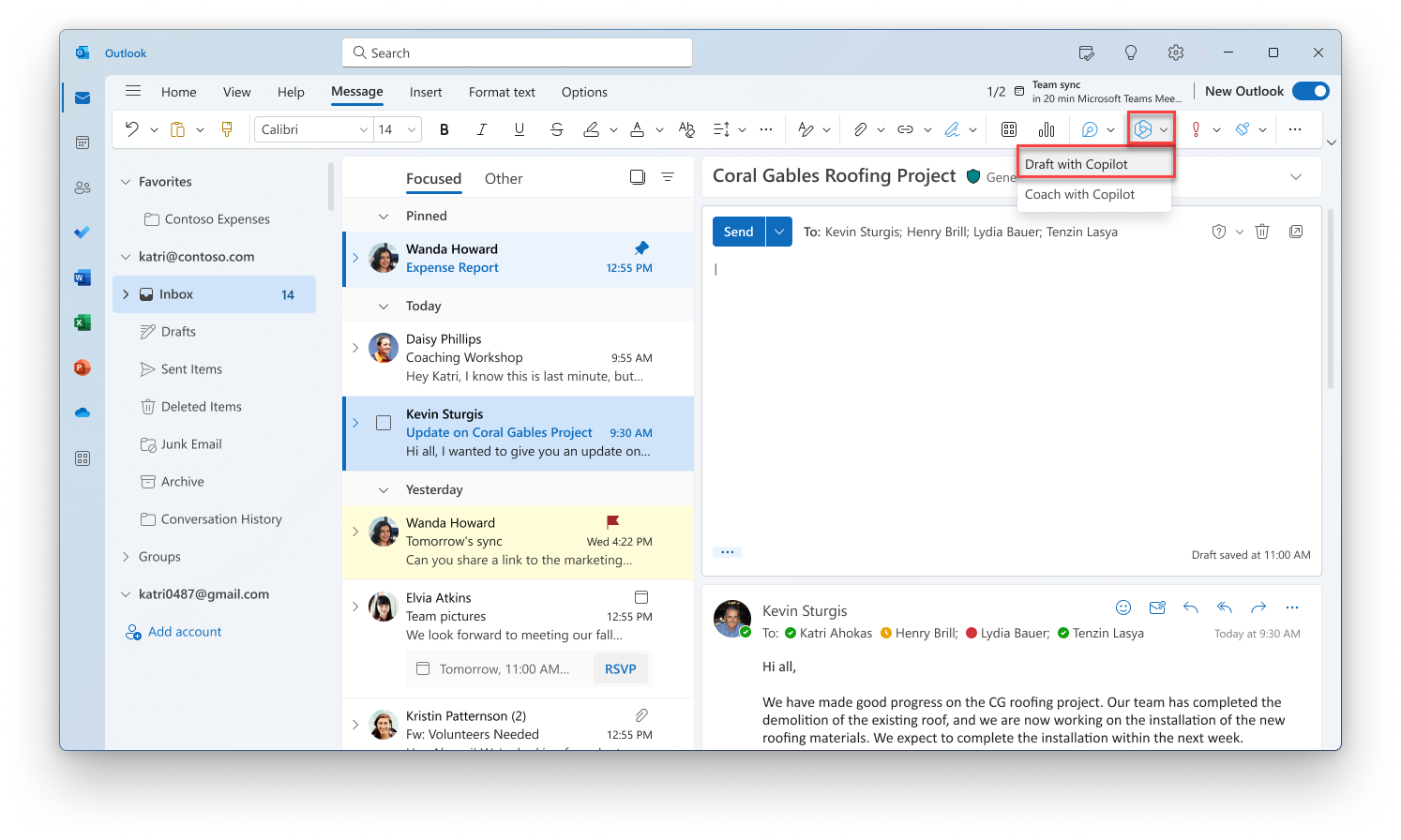
-
U polju Copilot otkucajte odziv. Na primer, „Obavesti tim da smo odlučili da koristimo glinene crepove i da nastavimo kako bismo ispunili rok.“
-
Da biste odabrali željenu dužinu i ton, izaberite stavku Generiši opcije

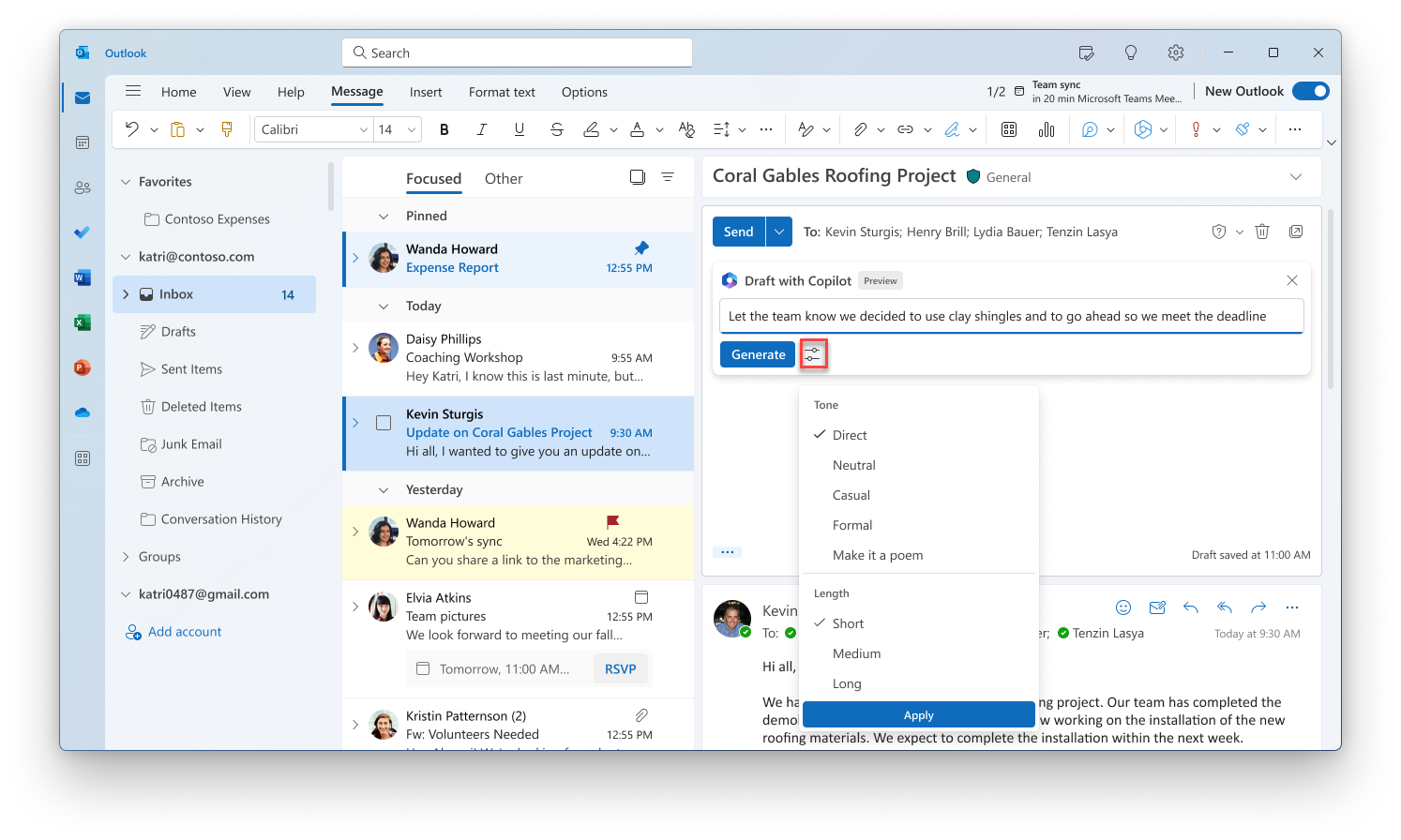
-
Kada završite, izaberite stavku Generiši. Copilot će kreirati radnu verziju poruke za vas.
-
Pregledajte izlazni sadržaj. Ako to nije baš ono što želite, odaberite stavku Regeneriši i Copilot će kreirati novu verziju. Ili, da biste potpuno započeli iz početka, promenite odziv i ponovo izaberite stavku „Generiši“.
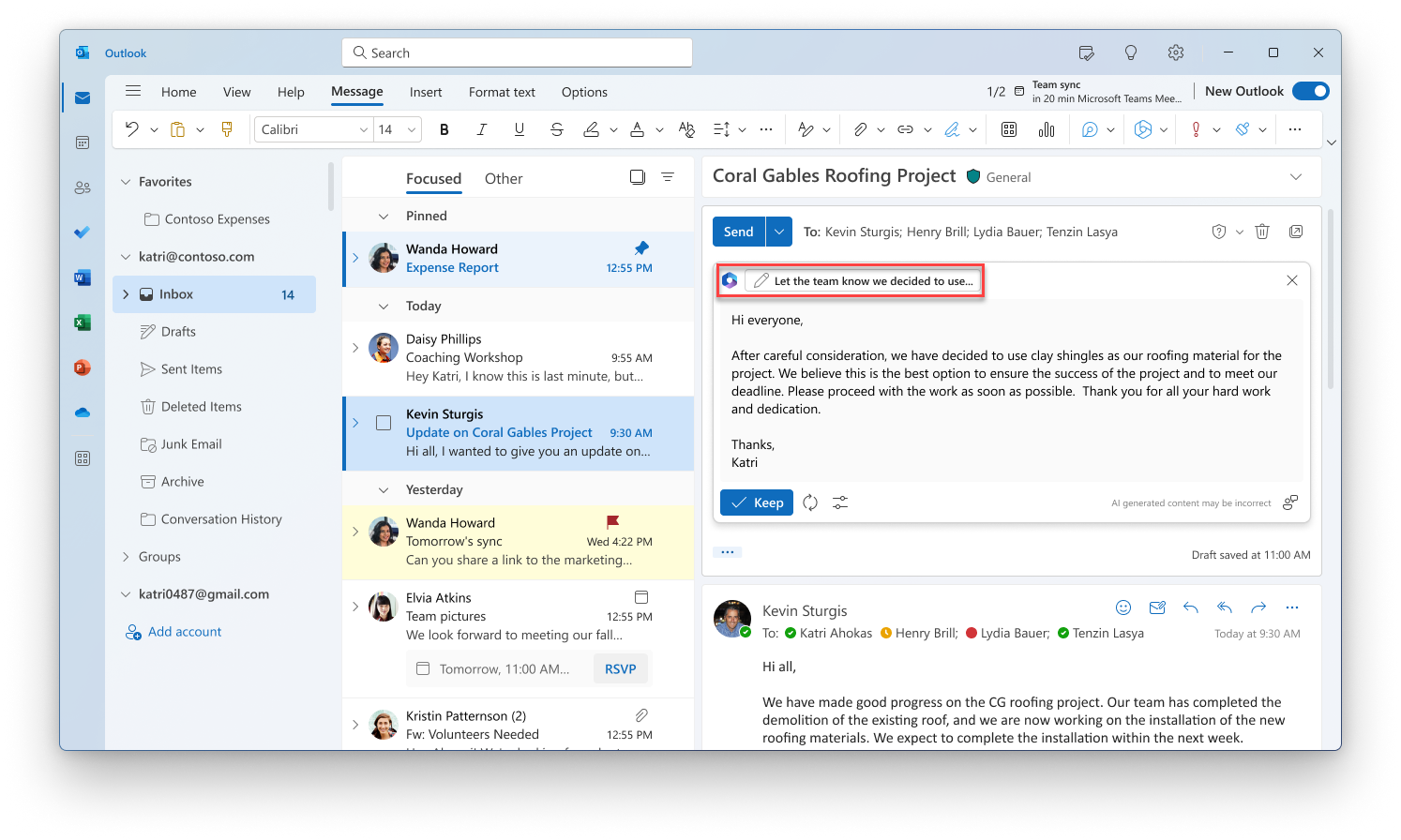
-
Kada budete zadovoljni izlaznim sadržajem, izaberite stavku Zadrži. Po potrebi uredite radnu verziju, a zatim izaberite stavku Pošalji kada budete spremni.
Želite da rezimirate e-poruku?
Koristite rezimee e-pošte da biste prošli kroz dugačke niti e-pošte i brzo došli do razgovora.
-
U programu Outlook odaberite željeni razgovor.
-
Izaberite Rezime usluge Copilot na vrhu konverzacije e-pošte. Copilot će skenirati nit da bi potražio ključne tačke i kreirao rezime za vas.
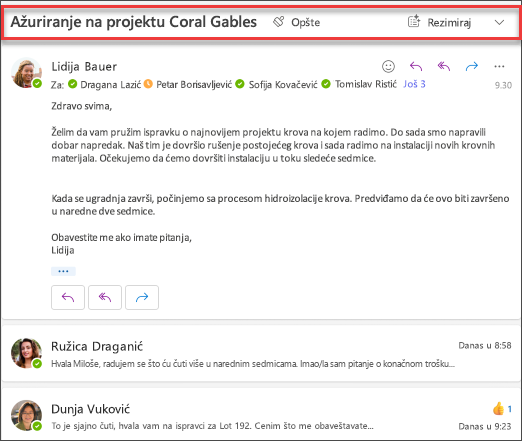
Kada se završi, rezime će se pojaviti na vrhu e-poruke i može da sadrži i numerisane citate koji vas, kada se izaberu, odvode na odgovarajuću e-poruku u niti.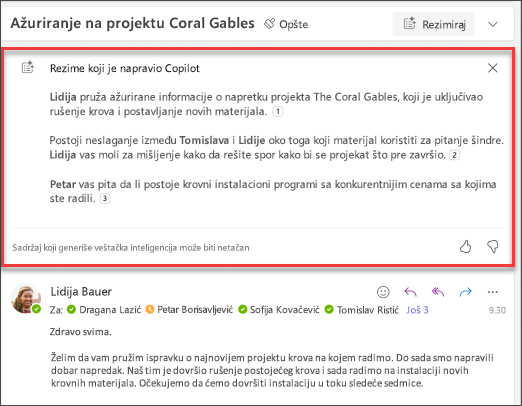
Želite li da pošaljete poziv za sastanak?
Možete da koristite opciju Zakaži sa uslugom Copilot na traci sa alatkama da biste brzo kreirali poziv za sastanak iz e-poruke.
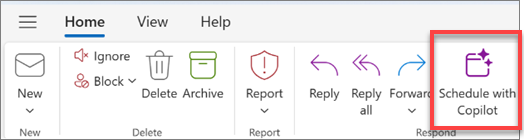
Napomena: Dolenavedene slike služe kao primeri za iOS, ali uputstva su primenljiva i na iOS i na Android uređaje.
Treba da napravite radnu verziju e-poruke?
-
Na iOS ili Android uređaju izaberite stavku Nova pošta.
-
Da biste započeli novu poruku, izaberite Copilot ikonu

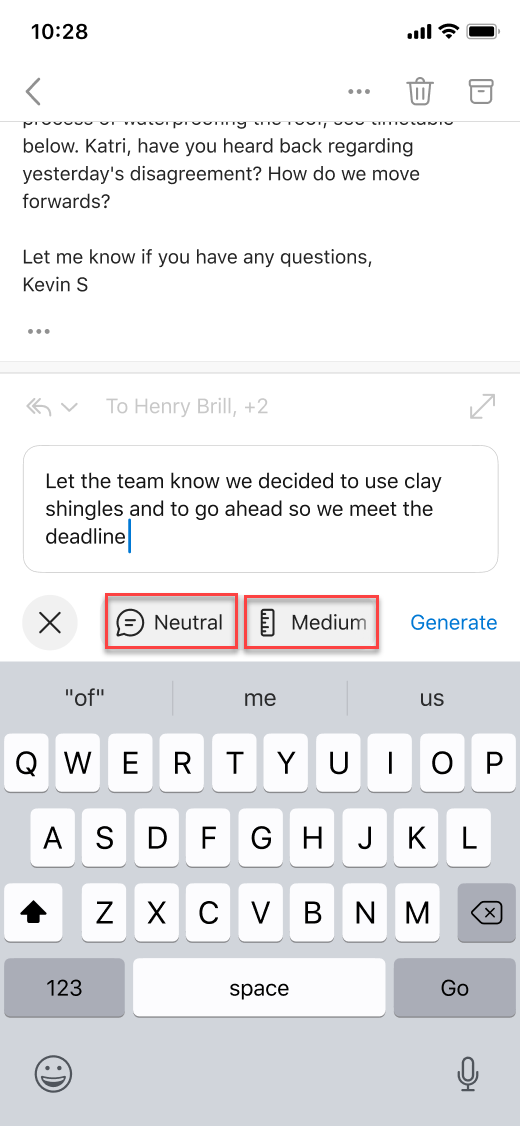
-
U polju Copilot otkucajte odziv. Na primer, Obavesti tim da smo odlučili da koristimo glinene crepove i da nastavimo kako bismo ispunili rok.
-
Da biste odabrali željeni ton, izaberite stavkuNeutralno da biste videli listu opcija – čak možete da pretvorite poruku u pesmu ako ste kreativni! Da biste promenili dužinu, izaberite stavku Srednje.
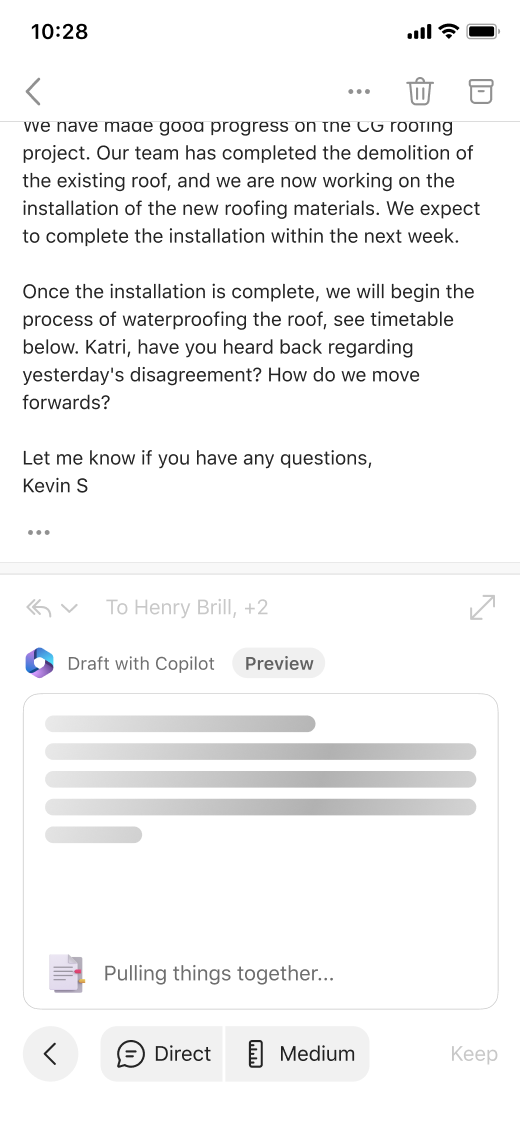
-
Kada završite, izaberite stavku Generiši. Copilot će kreirati radnu verziju poruke za vas.
-
Pregledajte izlazni sadržaj. Ako to nije baš ono što želite, odaberite stavku " Ponovo generiši radnu verziju i kreiraće Copilot novu verziju.
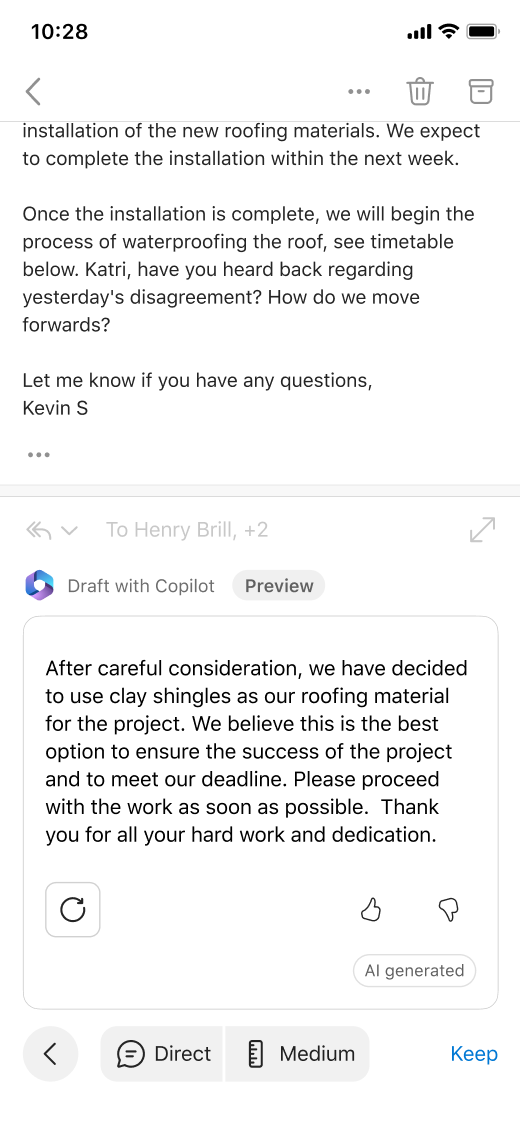
-
(Opcionalno) Da biste potpuno počeli iz početka, izaberite ikonu Copilot

-
Kada budete zadovoljni izlaznim sadržajem, izaberite stavku Zadrži. Po potrebi uredite radnu verziju, a zatim izaberite stavku Pošalji kada budete spremni.
Želite da rezimirate e-poruku?
-
Na iOS ili Android uređaju odaberite željeni razgovor.
-
Izaberite Copilot ikonu

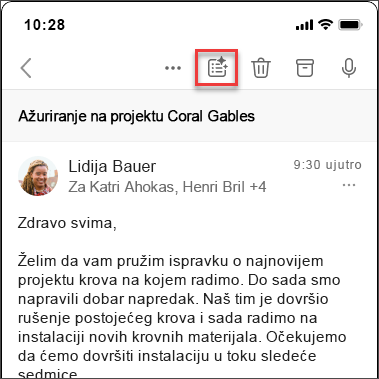
Kada se završi, rezime se pojavljuje ispod e-poruke.
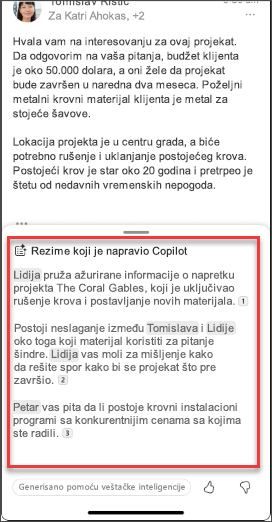
Imajte na umu...
Copilot koristi GPT, novi AI sistem iz usluge OpenAI koji kreira tekst na osnovu odziva. Kao novi sistem, može kreirati stvari koje niste očekivali. Ako otkrijete da je sadržaj neočekivan ili uvredljiv, pošaljite nam povratne informacije kako bismo mogli da ga poboljšamo. Pored toga, pošto sadržaj generiše veštačka inteligencija koja crpi sa interneta, on može da sadrži netačnosti ili osetljiv materijal. Obavezno pregledajte i verifikujte informacije koje generiše. Imajte na umu da slični zahtevi mogu dovesti do generisanog istog sadržaja.
Privatnost
Usluge Copilot i Microsoft 365 su zasnovane na sveobuhvatnom pristupu bezbednosti, usaglašenosti i privatnosti korporacije Microsoft.
Za više informacija o privatnosti, pogledajte sledeće informacije:
-
Ako koristite Microsoft 365 Copilot u organizaciji (pomoću poslovnog ili školskog naloga), pogledajte članak „Podaci, privatnost i bezbednost za Microsoft 365 Copilot“.
-
Ako kod kuće koristite uslugu Copilot u Microsoft 365 aplikacijama kao deo usluge Copilot Pro (sa svojim ličnim Microsoft nalogom), pogledajte članak Copilot Pro: Microsoft 365 aplikacije i vaša privatnost.
Saznajte više
Podučavanje e-poštom pomoću funkcije Copilot u programu Outlook











